реклама
В продължение на много години, паролата беше единственият начин за влизане в Windows 4 общи начина за защита на паролата от вашия потребителски акаунт в WindowsЗащитата на вашия компютър с парола трябва да бъде често срещана практика, особено ако много хора потенциално имат физически достъп до него. Windows предоставя няколко нива, на които можете да зададете пароли, за да заключите потребителския си акаунт ... Прочетете още . Започвайки с Windows 7, някои машини поддържат скенери за пръстови отпечатъци, но традиционната парола доминира до Windows 8 и 10.
В Windows 10 Microsoft предоставя няколко начина за удостоверяване на акаунта ви извън паролата. Те включват разпознаване на лице и сканиране на пръстови отпечатъци Как да влезете в Windows 10 с сканиране с пръсти и разпознаване на лицаВместо да използвате парола или ПИН код, може да е по-добре да използвате сканиране на пръстови отпечатъци или разпознаване на лицето! Но има няколко рискове, свързани с тях. Ето какво трябва да знаете. Прочетете още
, но те не са достъпни на някои машини. Всеки обаче може да използва ПИН (личен идентификационен номер), за да защити акаунта си.Нека разгледаме разликите между ПИН и парола, как да ги настроите и кои трябва да използвате.
Типове акаунти: ПИН срещу парола
Можеш влезте в Windows 10 5 съвета за управление на потребителски акаунти на Windows като професионалистПотребителските акаунти на Windows са се развили от изолирани локални акаунти до онлайн акаунти с различни предизвикателства за поверителност. Ние ви помагаме да подредите вашите акаунти и да намерите настройките, които работят за вас. Прочетете още по два различни начина. Можете да използвате или локален акаунт (свързан само с този компютър), или акаунт в Microsoft. Има плюсове и минуси за влизане с акаунт в Microsoft Плюсовете и минусите на използването на акаунт на Microsoft с WindowsЕдин единствен акаунт на Microsoft ви позволява да влизате в широк спектър от услуги и приложения на Microsoft. Показваме ви плюсовете и минусите на използването на акаунт в Microsoft с Windows. Прочетете още . Изисква се да използвате много услуги на Microsoft и да синхронизирате предпочитанията си на устройства.
Ако използвате акаунт в Microsoft за влизане в Windows, паролата за вашия компютър и паролата за вашия акаунт в Microsoft са идентични. В зависимост от това как дълбоко сте в екосистемата на Microsoft Windows на всяко устройство - Ето как Microsoft реализира своята нова екосистемаWindows никога не е изчезнал, но е на път да се върне. В момента можете да наблюдавате как Microsoft увеличава своя флагман до скорост. Миналата седмица на Microsoft ... Прочетете още , това може да бъде и вашата парола за Skype, Xbox или Outlook.
Ако използвате локален акаунт, можете да откажете да зададете парола (която е ужасно несигурно Променете лошите си навици и вашите данни ще бъдат по-сигурни Прочетете още ). Ако приемем, че сте задали парола, тя се прилага само за тази машина и не е обвързана с никакви ресурси на Microsoft. Показахме се как да конвертирате вход за Microsoft в локален акаунт Как да изтриете вашия акаунт в Microsoft и да създадете локално влизане в Windows 10Имате ли опасения за поверителност относно използването на акаунт на Microsoft в облака? Ето как да създадете локален акаунт за вход в Windows 10. Прочетете още ако се интересувате Можете също променете имейл адреса, свързан с вашия акаунт в Microsoft Как да промените имейл адреса за вход за Windows 10 акаунти на MicrosoftАко използвате акаунт в Microsoft за влизане в Windows 10, но искате да промените неговия имейл адрес, можете да го направите само за няколко момента с настройките на вашия акаунт. Прочетете още .
Без значение дали използвате Microsoft или локален акаунт, можете да допълните паролата си с ПИН. ПИН код (не казвайте „ПИН номер“) е поредица от цифри, които е по-лесно да въведете от пълна парола, особено на устройство със сензорен екран. Microsoft изисква вашият ПИН да бъде най-малко четири цифри, но можете да го направите, колкото искате.
Как да настроя тези опции?
И за двете опции можете да получите достъп до настройките на вашата парола и ПИН от посетете приложението Настройки в Windows 10. Тип парола в менюто "Старт", за да отворите Опции за вход раздел. Ето, ще намерите всяка настройка, която може да се нуждае от пароли, включително паролите за Hello Hello и снимка.
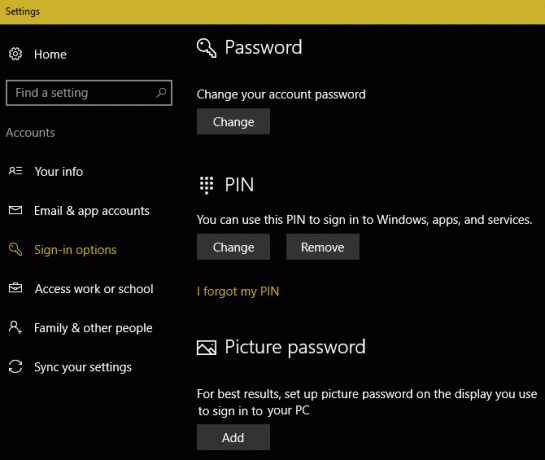
За да промените текущата си парола, щракнете върху промяна бутон под парола. Когато използвате акаунт в Microsoft, това ще промени вашата парола за всичките му услуги. Ако използвате локален акаунт, това променя само тази парола.
Можете да добавите ПИН, като щракнете върху Добави под PIN глава. Вероятно ще бъдете помолени да потвърдите паролата на акаунта си в Microsoft, преди да зададете ПИН код, ако е приложимо. Четири цифри е минимумът, но за сигурност трябва да изберете поне шест.
Най-слабо популярният четирицифрен PIN в света: 8068 https://t.co/D3gWz0wxytpic.twitter.com/fXSZrRuaQg
- По дяволите интересно (@DamnInteresting) 1 декември 2016 г.
Разбира се, не трябва да задавате никакъв стар ПИН тук. Не избирайте нещо глупаво Разкриване на 25-те най-лоши пароли в света [Weird & Wonderful Web]Има много прости начини да създадете лесни за запомняне, но трудни за разбиване пароли. Но не всеки го получава. Както доказва този списък на най-слабите пароли, това е голямо племе. Прочетете още , например 0000 или 1234, и не избирайте очевидна дата като рождения си ден. Трябва също така да избягвате дублирането на други важни ПИН кодове, като например банкови ПИН. За най-добри резултати изберете произволен набор от числа и ангажирайте ги в паметта 6 съвета за създаване на нечуплива парола, която можете да запомнитеАко вашите пароли не са уникални и нечупливи, може да отворите входната врата и да поканите разбойниците за обяд. Прочетете още .
Коя опция да избера?
Защита на акаунт, като повечето въпроси за сигурността 7 начина да защитите вашите цифрови данни, според експерта Шон МърфиСигурността на данните и поверителността е все по-трудна за разбиране. Как можем да се доверим, че нашите данни и съобщения са защитени? За да разберем пропуските в сигурността на данните и как можем да ги избегнем, говорихме с Шон Мърфи. Прочетете още , се свежда до компромис между удобството и сигурността. ПИН код от 1234 е супер удобен, но напълно несигурен. По същия начин, 100-цифрен ПИН няма да бъде пропукан години наред, но е малко неудобно да въведете. Когато се използва правилно, обаче, солидният ПИН е голям компромис между двете стойности.
ПИН кодовете са локални
Важно е да се отбележи, че когато зададете ПИН код в Windows 10, той се прилага само за това устройство. По този начин, ако зададете ПИН на домашния си компютър и някой го открадне, той няма да има достъп до вашия акаунт, освен ако не е имал физически достъп до вашето устройство. В допълнение, вашият ПИН код не може да влиза в някой от вашите акаунти в Microsoft, като вашата парола.
По този начин, използвайки вашата парола на Microsoft, за да влезете във вашия компютър представлява повече риск 5 съвета за сигурност, които трябва да имате предвид при използване на акаунт в MicrosoftНе можете да използвате голяма част от новия потребителски интерфейс на Windows 8 без акаунт на Microsoft. Профилът, за който сте влезли в компютъра си, вече е онлайн акаунт. Това поражда проблеми със сигурността. Прочетете още . Ако трябва да въведете тази парола, за да влизате всеки път, това може да ви изкуши да я направите по-проста и по-слаба. Ако някой открадне вашата парола, той също може да влезе във вашия имейл на Outlook, вашия Xbox акаунт или който и да е брой други услуги на Microsoft.
Използвайте ПИН и силна парола
Ако сте използва мениджър на пароли 5 Сравнени инструменти за управление на парола: Намерете този, който е идеален за васИзборът на някаква стратегия за управление на пароли за справяне с огромното количество пароли, от които се нуждаем, е от решаващо значение. Ако сте като повечето хора, вероятно съхранявате паролите си в мозъка си. Да ги запомня ... Прочетете още за да зададете защитена парола за вашия акаунт в Microsoft, вероятно е много сложно да го въвеждате всеки път, когато влизате. Влизането с ПИН решава този проблем - просто трябва да се уверите, че е добър.
Нашата препоръка за повечето хора е да зададете силна парола за вашия акаунт в Microsoft и да използвате добър ПИН код за влизане във вашия компютър. Това запазва имейла и други ресурси, защитени, като същевременно ви позволява удобно да влизате в компютъра си. Наистина няма минус да зададете ПИН. Не забравяйте, че можете засилете защитата на вашия акаунт в Microsoft с двуфакторна автентификация Заключете тези услуги сега с двуфакторна автентификацияДвуфакторното удостоверяване е интелигентният начин за защита на вашите онлайн акаунти. Нека да разгледаме някои от услугите, които можете да заключите с по-добра сигурност. Прочетете още за още по-голяма сигурност.
Тези, които използват локален акаунт, също могат да зададат ПИН и важат същите правила. Тъй като местният акаунт се отнася само за вашата конкретна машина, ПИН е просто алтернативно средство за влизане. Не предлага предимствата на закриването на паролата за вашия акаунт в Microsoft.
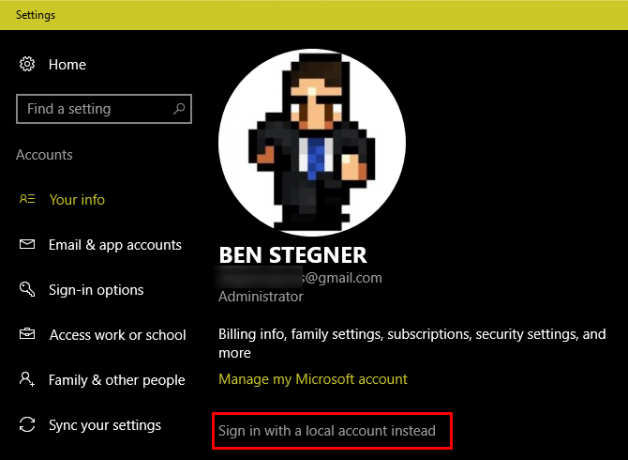
Имайте предвид, че не можете да използвате ПИН кода, когато свързване към вашия компютър чрез отдалечен работен плот Как да използвате връзки към отдалечен работен плот като IT ProАко работите в IT отдела на компания, която има вътрешна мрежа, шансовете са доста добри, че трябва да се възползвате от отдалечен работен плот веднъж или два пъти. Отдалеченият работен плот е ... Прочетете още и не можете да въведете ПИН код към влезте в Safe Mode Как да стартирате в безопасен режим на Windows 10Изправени пред проблеми със зареждането на Windows? Безопасният режим е вградена функция за отстраняване на проблеми в Windows 10, която трябва да опитате първо. Прочетете още . Уверете се, че все още имате под ръка стандартната си парола.
Готови ли сте да използвате ПИН?
Това е всичко, което трябва да направите, и вашият ПИН код е готов! Следващия път, когато влезете в Windows, системата ще ви подкани за вашия ПИН, а не за вашата парола. За да влезете вместо с паролата си, потърсете Опции за вход връзка под полето за въвеждане на текст.
Вашият ПИН код на Windows 10 е по-сигурен от паролата, защото е част от двуфакторната автентификация със самия хардуер.
- Джини Кагхи (@gcaughey) 10 декември 2015 г.
Ако трябва да промените своя ПИН код, можете да се върнете към Опции за вход меню на Настройките, за да го направите. Можете също да щракнете Забравих своя ПИН код тук, за да го нулирате. Ще бъдете подканени да въведете паролата на акаунта си, за да нулирате ПИН кода.
Искате да защитите и телефона си? Вижте плюсовете и минусите на с помощта на пръстов отпечатък или ПИН код за заключване на вашия смартфон Трябва ли да използвате пръстов отпечатък или ПИН код, за да заключите телефона си?Трябва ли да защитите телефона си с пръстов отпечатък или ПИН код? Кое всъщност е по-сигурно? Прочетете още .
Използвате ли Microsoft или локален акаунт в системата си? Имате ли зададен ПИН в акаунта на вашия компютър? Кажете ни, ако сте добавили ПИН код, след като прочетете тази статия!
Бен е заместник-редактор и мениджър на спонсорирани публикации в MakeUseOf. Той притежава B.S. в компютърни информационни системи от Гроув Сити Колидж, където завършва Cum Laude и с отличие в специалността си. Той обича да помага на другите и страстно се отнася към видеоигрите като медия.